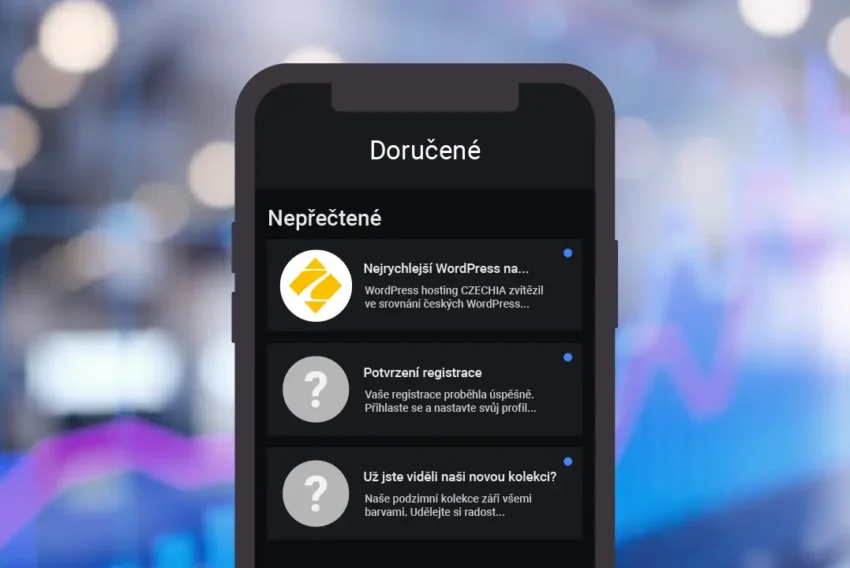Pracujeme s LeechFTP – ostatní možnosti LeechFTP
V minulém, předposledním díle manuálu o LeechFTP jsme se zabývali popsali uploadem a downloadem souborů, vysvětli jsem vám si, co je a k čemu slouží fronta, co je to thread atd… V dnešním, posledním díle se budeme zabývat mazáním souborů, či adresářů, přejmenování souborů či jejich editaci atd.
Po přihlášení k FTP serveru vám LeechFTP prostřednictvím voleb v kontextovém menu, které vyvoláte kliknutím na pravé tlačítko na myši kdekoli v okně zobrazující vaši lokální adresářovou strukturu či strukturu vzdáleného FTP serveru.
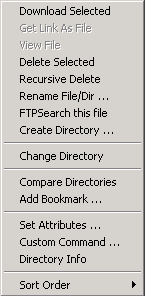
Probereme si jednotlivé volby jednu po druhém. Pokud vyberete Download Selected anebo Upload Files (podle toho, jaké okno má právě aktivní), zařadí se vybrané soubory a adresáře do fronty a pak se přenesou. Volba Get link as file je v mém případě stále neaktivní a nedokáži tedy říci, co je jejím úkolem. Volba View File vám zobrazí obsah vybraného souboru ve vlastním jednoduchém editoru. No, není to ani editor, umožňuje pouze změnit znakovou sadu (Windows charset/DOS charset) při zobrazení souboru či zalomit řádky. Naštěstí nechybí volna uložení souboru na váš disk. Je škoda, že LeechFTP neumí editovat soubor a poté jej uložit přímo na vzdálený FTP servery, takto si jej vlastně musíte stáhnout, provést editaci a poté jej uploadovat zpět.
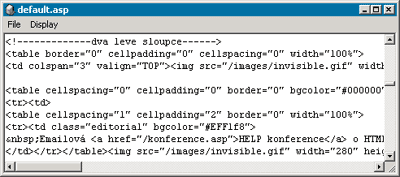
Další volba v menu je Delete selected. Význam této volby je určitě jasný všem – smazání označených souborů. To můžete také provést prostřednictvím klávesy Del. Myslím, že první části jsem psal, že LeechFTP umí rekurzívní mazání adresářů. Co to je? Jde o to, že málokdo vytváří prázdné adresáře – ty obvykle obsahují nějaké soubory, případě další adresáře s dalšími soubory. Většina FTP klientů vám takový adresář neumožní smazat – musíte si jeho obsah zobrazit zobrazit, smazat a poté můžete smazat celý – nyní už prázdný adresář. Tento postup je ale velmi časově náročný, pokud třeba jeden adresář obsahuje například dvacet dalších adresářů – vy se vlastně musíte proklikat až do toho posledního a zpětně je mazat. Funkce rekurzívního mazání tuto nevýhodu odstraňuje, smaže adresář, ať má vnořených adresářů kolik chce. LeechFTP bohužel umí rekurzívně mazat adresáře pouze u FTP serverů, které toto podporují. Existují ovšem FTP klienti, kteří umí rekurzívně mazat obsah adresářů i u serverů, které rekurzívní mazání nepodporují či jej mají zakázané.
Volba Rename File/Dir je také jasná každému, kdo s počítači už nějakou chvíli pracuje – slouží k přejmenování vybraného souboru či adresáře. FTPSearch this file se vám pokusí vyhledat vybraný soubor na jiných FTP serverech, pokud jej najde, nabídne jej vám ke stažení. Nikde jsem bohužel nenašel seznam těchto FTP serverů, které LeechFTP prohledává a také jsem nenašel možnost, jak tento seznam modifikovat.
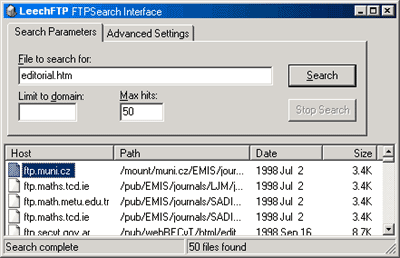
Create directory vytvoří nový adresář. Další volba, Change directory je velmi užitečná – umožní vám přímo skočit do vybraného adresáře, ovšem za předpokladu, že k němu znáte cestu. Nemusíte tak klikat na deset adresářů a čekat až se každý z nich zobrazí, abyste se nakonec dostali k tomu poslednímu, ale pouze napíšete cestu k němu a požadovaný adresář se vám ihned zobrazí.
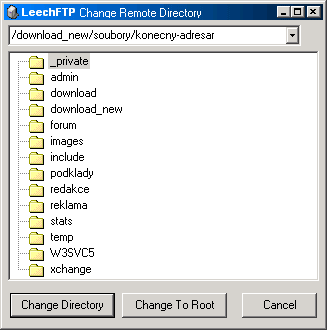
O funkci Compare directories jsem již psal v prvním díle tohoto manuálu – zjišťuje rozdíly mezi soubory na vašem lokálním disku a vzdáleném FTP serveru. Ideální, pokud chcete mít na webu přesně stejný obsah, jako máte u sebe na disku. Snadno takto zjistíte, jaký soubor chybí či ty, které se liší datumem poslední aktualizace. Add bookmark přidá FTP server, na kterém jste právě přihlášeni, do seznamu FTP serveru v LeechFTP – ten vyvoláte pomocí CTRL+B. Set Atributes umožňuje jednotlivým souborům nastavit práva, třeba pouze pro čtení, zápis atd. Jsou rozlišovány jednotlivé skupiny uživatelů (Owner, Group, Public):
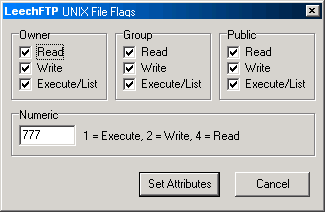
Zbývají nám poslední tři položky – Custom Command vám umožní přímo zadávat FTP příkazy jako například PWD pro zobrazení obsahu označeného adresáře či LIST atd. Bez jejich znalosti ovšem je pro vás užitečnost Custom Command čistě hypotetická.
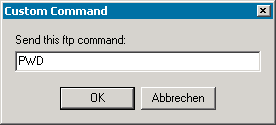
Předposlední je Directory info – zjistí vám informace o adresáři ve kterém se právě nacházíte, jako třeba celkovou velikost adresáře (Total size), počet souborů v adresáři (Total files), celkově vnořených adresářů (Total Directories), velikost vybraných souborů (Selected Size), označených souborů (Selected file), označených adresářů (Selected directories):
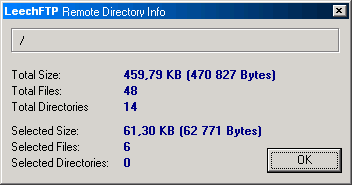
A poslední je funkce Sort Order – ta seřadí seznam souborů a adresářů podle vybraného klíče. Můžete je seřadit podle abecedy (Soft by name), podle velikosti (Sort by size) či podle datumu (Sort by date). Zatržením Directories first zajistíte, že adresáře budou zobrazeny jako první.
A tím je celý manuál k LeechFTP kompletní. Věřím, že vám bude užitečný.
Starší komentáře ke článku
Pokud máte zájem o starší komentáře k tomuto článku, naleznete je zde.
Mohlo by vás také zajímat
-

VMC rapidně zvýšil open rate e-mailových kampaní ZONERu
9. května 2025 -

Jak se chránit před podvody na internetu – část 1
8. října 2024 -

OpenAI zpřístupnilo ChatGPT Search všem uživatelům
6. února 2025 -

Nejnovější
-

10 nejčastějších chyb při tvorbě webu na WordPressu
28. července 2025 -

Co je to neuronová síť
21. července 2025 -

Elektronický podpis – má dnes ještě uplatnění?
16. července 2025 -

Co je to Generative Engine Optimization (GEO)
11. července 2025